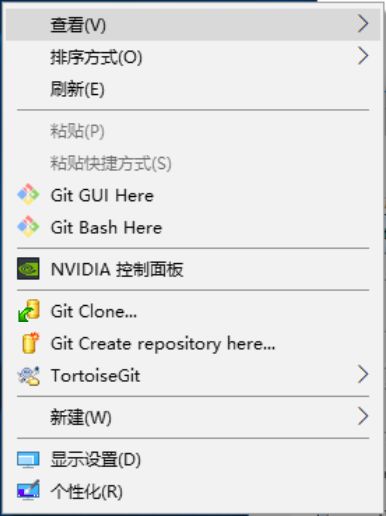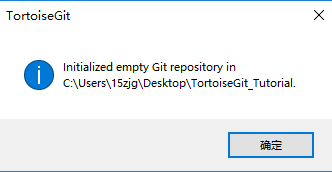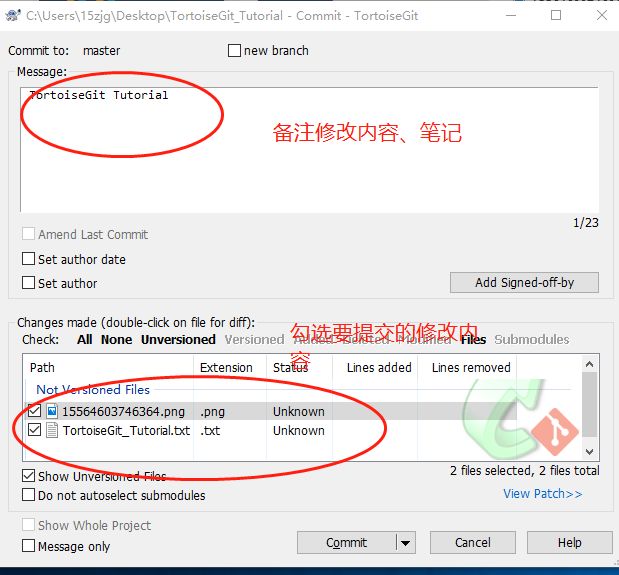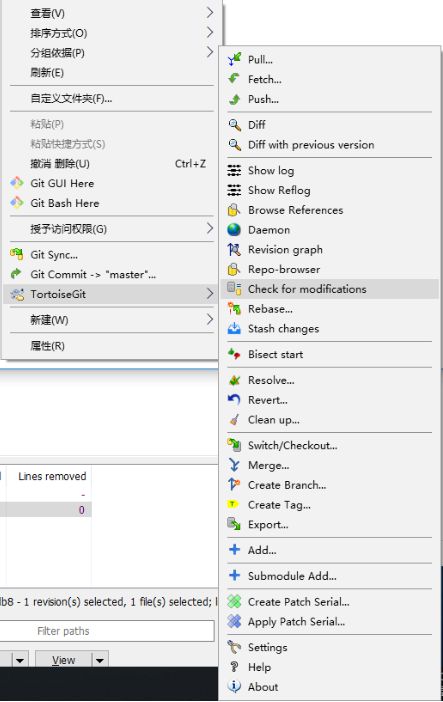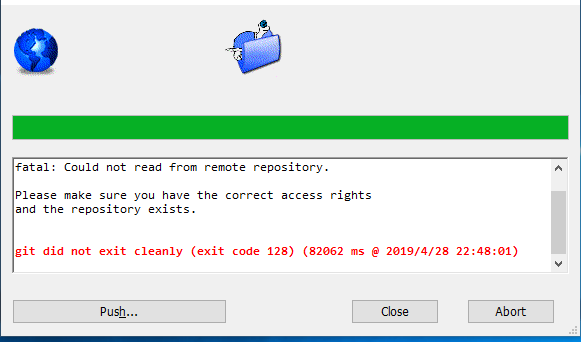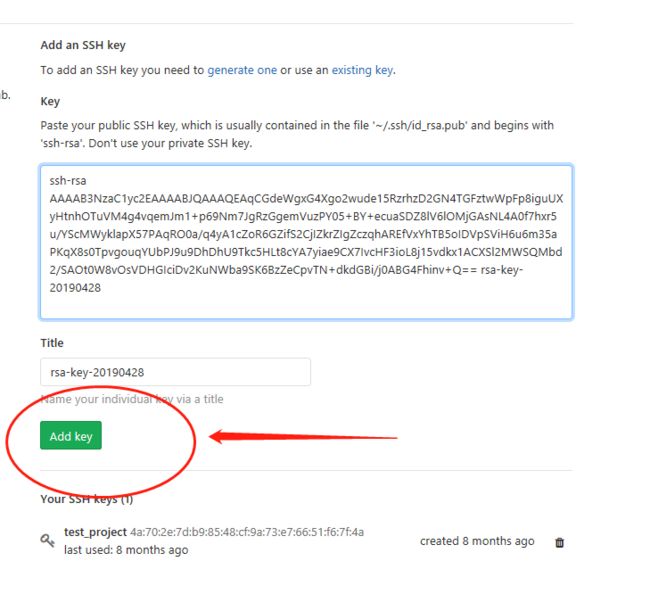TortoiseGit
TortoiseGit用法
ubuntu16.04/18.04部署gitlab服务器:https://blog.csdn.net/qq_28263253/article/details/80469203
一、如何安装:
下载 TortoiseGit: https://tortoisegit.org/download/
安装教程:https://www.cnblogs.com/wupenglei-5/p/8744801.html
安装时候遇到的坑:下载的.msi文件打开报错,原因为上面下载链接下行速度慢容易断开导致下载不全,随便找个软件网站下载。(首先得安装git 如上面安装教程。全部安装后,右键后,如下图所示。)
二、如何使用:
从头开始新建文件夹到添加文件再到上传文件:
2.1 本地建仓库
2.1.1 新建文件夹 TortoiseGit_Tutorial
2.1.2 打开文件夹TortoiseGit_Tutorial ,右键选择Git Create repository here…接着出现的下图,不用勾直接OK
[外链图片转存失败(img-J1ZwYSdf-1564241032587)(https://gitlab.com/gkbytes/photos/raw/master/15564602483050.png)]
当看到此图后就代建立成功一个Git仓库
2.1.3 添加一张图片、一个txt文件到 TortoiseGit_Tutorial 文件夹。右键 git commit ,按下图操作后选择Commit成功后,就有一个本地提交。
2.1.4 如何查看上面本地提交的内容?在文件夹内,右键如下图,找到Show log,出现如下第二幅图,
[外链图片转存失败(img-4YshgrDO-1564241032589)(https://gitlab.com/gkbytes/photos/raw/master/C%5CUsers%5C15zjg%5CAppData%5CLocal%5CTemp%5CWXWorkCapture_15564614915680.png)]
2.2 远程网站建仓库
Tip:要想上传到远程仓库,必须建远程仓,命名最好是和本地仓一样且英文命名。
2.2.1 登陆gitlab后新建工程(此时我用的www.gitlab.com ,而不是本地gitlab)。
2.2.2 按照如下第二幅图。
[外链图片转存失败(img-uBEoubpq-1564241032589)(https://gitlab.com/gkbytes/photos/raw/master/C%5CUsers%5C15zjg%5CAppData%5CLocal%5CTemp%5CWXWorkCapture_15564622165835.png)]
[外链图片转存失败(img-SsSxcaNu-1564241032590)(https://gitlab.com/gkbytes/photos/raw/master/C%5CUsers%5C15zjg%5CAppData%5CLocal%5CTemp%5CWXWorkCapture_15564623707241.png)]
2.2.3 远程仓库已经建好,现在开始推送到远程端。–> Push 如下图添加一个远程仓库链接地址,链接为上图中的git remote add origin 这句后面的。(可以看到下图中没添加Putty Key,其实我也不知道这是什么。然后就Push)
[外链图片转存失败(img-pZUp8ikm-1564241032590)(https://gitlab.com/gkbytes/photos/raw/master/1556463054280.png)]
[外链图片转存失败(img-uwCzYQbq-1564241032590)(https://gitlab.com/gkbytes/photos/raw/master/C%5CUsers%5C15zjg%5CAppData%5CLocal%5CTemp%5CWXWorkCapture_15564628587617.png)]
2.2.4 失败了,原因为没有添加SSH key (也就是上面的 Putty key) 百度一下如何添加。https://www.cnblogs.com/beeasy/p/6066466.html
教程里的工具在打开如下图:
[外链图片转存失败(img-HAZEwtWe-1564241032591)(https://gitlab.com/gkbytes/photos/raw/master/1556463160267.png)]
当用这个工具生成ssh key后,添加到gitlab网站中,以后就能识别你的这台电脑,每台电脑必须重新添加。在页面右上角搜索ssh点击SSH Keys。
[外链图片转存失败(img-v25xJm4Z-1564241032591)(https://gitlab.com/gkbytes/photos/raw/master/1556463398279.png)]
[外链图片转存失败(img-m1GfnXi3-1564241032592)(https://gitlab.com/gkbytes/photos/raw/master/C%5CUsers%5C15zjg%5CAppData%5CLocal%5CTemp%5CWXWorkCapture_15564639776799.png)]
2.2.5 好了,成功。
[外链图片转存失败(img-PswNc2kV-1564241032592)(https://gitlab.com/gkbytes/photos/raw/master/C%5CUsers%5C15zjg%5CAppData%5CLocal%5CTemp%5CWXWorkCapture_15564640156858.png)]
看下远程仓库是否上传成功?也成功。